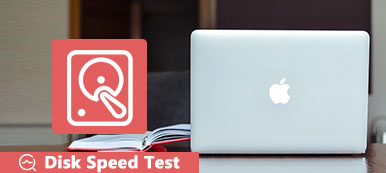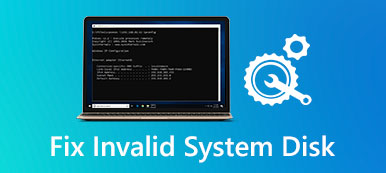Gdy na komputerze Mac nie ma wystarczającej ilości miejsca, musisz sprawdzić dysk twardy i usunąć niepotrzebne pliki, aby uzyskać więcej dostępnego miejsca. Czy wiesz jak analizować miejsce na dysku na komputerze Mac?

Możesz użyć a Analizator miejsca na dysku Mac aby obliczyć wykorzystanie dysku Maca i zwolnić miejsce. Ten post przedstawia 3 najlepsze analizatory użycia dysku Mac, aby lepiej zarządzać różnymi plikami na komputerze Mac i uporządkować wszystkie dane.
- Część 1. Darmowy analizator miejsca na dysku Mac
- Część 2. Najlepszy analizator miejsca na dysku dla komputerów Mac
- Część 3. Wizualizator płatnego miejsca na dysku Mac
- Część 4. Często zadawane pytania dotyczące analizatora przestrzeni dyskowej Mac
Część 1. Wbudowany darmowy analizator miejsca na dysku Mac — Disk Drill
W Apeaksoft obiecujemy oferować Ci zweryfikowane treści. Oto nasze wysiłki, aby to zrobić:
- Jeśli chodzi o wszystkie produkty wybrane w naszych recenzjach, skupiamy się na ich popularności i Twoich potrzebach.
- Nasz zespół ds. treści Apeaksoft przetestował wszystkie produkty wymienione poniżej.
- W procesie testowania nasz zespół koncentruje się na jego wyjątkowych funkcjach, zaletach i wadach, kompatybilności urządzeń, cenie, sposobie użytkowania i innych rzucających się w oczy funkcjach.
- Jeśli chodzi o zasoby tych recenzji, korzystaliśmy z zaufanych platform i stron internetowych z recenzjami.
- Zbieramy sugestie naszych użytkowników i analizujemy ich opinie na temat oprogramowania Apeaksoft, a także programów innych marek.

Disk Wiertarka to darmowy i preinstalowany analizator miejsca na dysku dla komputerów Mac. Może wizualizować użycie dysku twardego komputera Mac, wyświetlać użycie dysku i identyfikować elementy, które należy usunąć lub przenieść. Poza tym to bezpłatne narzędzie do analizowania miejsca na dysku Mac może formatować i zarządzać woluminami na fizycznych urządzeniach pamięci masowej, łączyć kilka dysków twardych w zestaw RAID jako jeden dysk, naprawiać błędy na dyskach i woluminach Mac i nie tylko.

Jeśli chcesz użyć Disk Drill do analizy wykorzystania dysku Mac, możesz przejść do Finderwybierz Go a następnie wprowadź Użytkowe. Znajdź i kliknij dwukrotnie Narzędzie dyskowe aby to otworzyć. Możesz także otworzyć okno Findera, kliknąć Aplikacje, a następnie uzyskać dostęp do folderu Narzędzia.
Nie możesz bezpośrednio zarządzać przestrzenią dyskową Maca w Disk Drill. Aby wyświetlić i zoptymalizować przestrzeń dyskową komputera Mac, wybierz Ten Mac opcja z Apple menu.

Teraz możesz kliknąć zarządzanie przycisk, aby przejść do okna zarządzania pamięcią masową Mac. Tutaj możesz uzyskać szczegółowe informacje o konkretnych zastosowaniach danych. Możesz użyć 4 głównych rozwiązań w ramach Zalecenia do zarządzania wykorzystaniem dysku Mac.

Część 2. Najlepszy analizator miejsca na dysku dla komputerów Mac — Apeaksoft Mac Cleaner
Jeśli chcesz sprawdzić bieżące wykorzystanie dysku komputera Mac i bezpośrednio zwolnić miejsce, możesz polegać na słynnym oprogramowaniu do analizy przestrzeni dyskowej Mac, Mac Cleaner.

4,000,000 + Pliki do pobrania
Analizuj miejsce na dysku komputera Mac i wyświetlaj aktualne stany procesora i pamięci komputera Mac.
Oferuj wiele przydatnych narzędzi, w tym menedżera plików, optymalizator, dezinstalator i nie tylko.
Zarządzaj i usuwaj duże i stare pliki, niepotrzebne pliki, aplikacje i inne, aby zwolnić miejsce na dysku.
Usuń wirusy, oprogramowanie reklamowe i złośliwe oprogramowanie oraz optymalizuj wydajność komputera Mac w czasie rzeczywistym.
Krok 1 Bezpłatne pobieranie, instalowanie i uruchamianie tego analizatora miejsca na dysku na komputerze iMac lub MacBook z dowolnym systemem macOS. Aby sprawdzić użycie dysku Maca, możesz kliknąć Rynek.

Krok 2Aby zwolnić miejsce na dysku Maca, możesz wybrać: Odkurzacz funkcja. Zapewnia 8 opcji czyszczenia danych Mac. Możesz ich używać do usuwania śmieci systemowych, dużych i starych plików, duplikatów i innych niechcianych danych z komputera Mac.

Krok 3Jeśli potrzebujesz zoptymalizować wydajność komputera Mac, odinstalować nieużywane aplikacje, zarządzać plikami lub chronić prywatność, możesz przejść do Zestaw narzędzi.

Część 3. Płatny wizualizator miejsca na dysku Mac — DaisyDisk
Daisydisk to popularne narzędzie do wizualizacji miejsca na dysku komputera Mac, które oferuje wygodny sposób analizowania miejsca na dysku komputera Mac. Stworzy łatwy do zrozumienia okrągły graficzny wyświetlacz użycia dysku Mac i zapewni doskonały przegląd wszystkich podłączonych dysków. Widać wyraźnie o wykorzystanej i niewykorzystanej przestrzeni.

Musisz zapłacić 9.99 USD za DaisyDisk w Mac App Store. Oferuje również bezpłatną wersję próbną do przeglądania i czyszczenia miejsca na dysku Mac. Możesz łatwo znajdź niezwykle duże pliki, sprawdź ich zawartość, a następnie usuń.
Część 4. Często zadawane pytania dotyczące analizatora przestrzeni dyskowej Mac
Pytanie 1. Jaki jest cel analizatora przestrzeni dyskowej Mac?
Analizator dysków Mac to jeden z rodzajów oprogramowania, które sprawdza dyski Mac pod kątem miejsca i użycia, eksploruje pliki/foldery oraz zarządza i usuwa różne dane. Może uzyskać dostęp do wszystkich typów plików i folderów na komputerze Mac, a następnie generuje wykres graficzny, aby wyświetlić określone wykorzystanie dysku. Analizator dysków Mac umożliwia łatwe lokalizowanie starych, dużych i niepotrzebnych plików. Dzięki niemu możesz usunąć niechciane dane i zwolnić miejsce na Macu.
Pytanie 2. Jak przechowywać dane w iCloud na komputerze Mac?
Kliknij Apple na górnym pasku menu, a następnie wybierz opcję Informacje o tym Macu. Kliknij zakładkę Pamięć, a następnie kliknij przycisk Zarządzaj. Teraz możesz uzyskać dostęp do funkcji Sklep w iCloud. Możesz go używać do przechowywania plików Maca w iCloud.
Pytanie 3. Jak odinstalować nieużywane aplikacje na moim Macu?
Możesz kliknąć w Finder w Docku, a następnie kliknąć w Aplikacje na lewym pasku bocznym Findera, aby uzyskać dostęp do wszystkich aplikacji zainstalowanych na komputerze Mac. Gdy znajdziesz aplikację, której już nie używasz, możesz po prostu to zrobić usuń aplikację przeciągając aplikację do Kosza.
Wnioski
Tutaj w tym poście możesz zdobyć 3 świetnych Analizator miejsca na dysku Mac narzędzia do sprawdzania wykorzystania dysku Maca i zwalniania miejsca. Możesz użyć preferowanego, aby lepiej zarządzać różnymi danymi i aplikacjami na komputerze Mac.